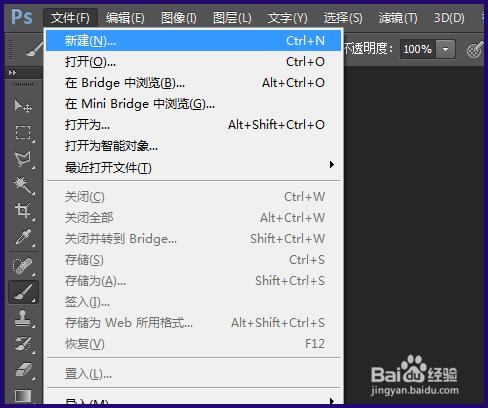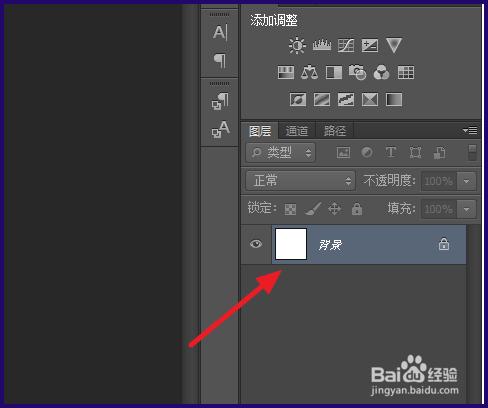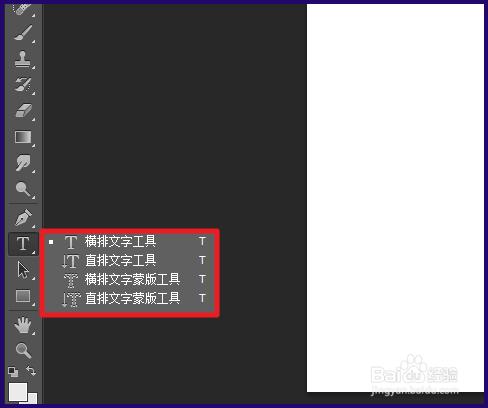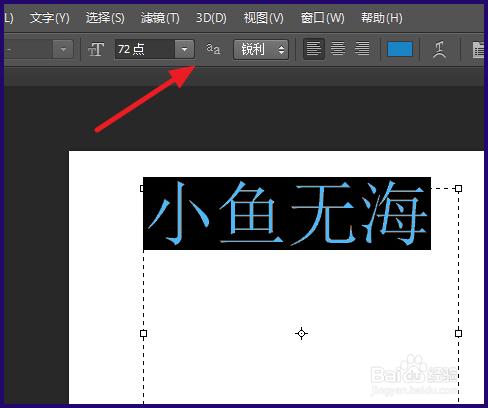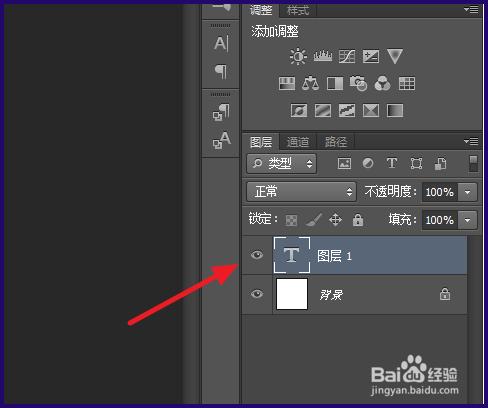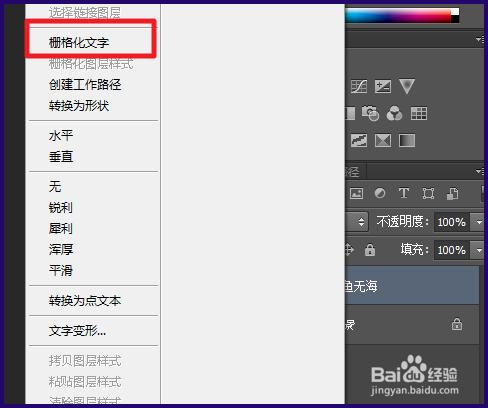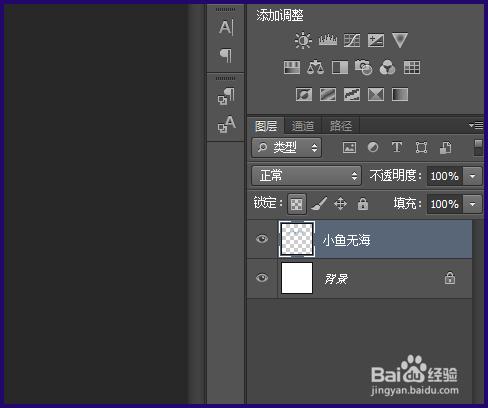ps可以添加文字圖層,柵格化後的文字圖層就是將矢量圖變為像素圖,可以在圖層上使用一些濾鏡等工具,那麼怎麼將文字圖層柵格化呢?現在就為大家簡單介紹一下
方法/步驟
打開Photoshop,點擊【文件】-【新建】,設置好大小,新建一個圖層
在圖層面板可以看到新建的一個背景圖層,也可以直接打開一張圖片作為背景
接著點擊右左側工具欄,選擇【橫排】或【豎排】文字工具
輸入想要的文字,點擊上方的文字工具欄,設置好文字的大小、字體、顏色等
設置完成後,可以看到圖層面板上有兩個圖層了
右擊文字圖層,選擇【柵格化文字】
這樣文字圖層就柵格化完畢,直接看文字圖層可能沒有什麼變化,當放大文字圖層就可以看到文字有像素點
文字, 圖層, 柵格化, ps怎麼柵格化圖層, ps文字圖層柵格化, 如何將文字圖層柵格化, ps如何柵格化圖層, ps中如何柵格化圖層, 文字圖層柵格化, ps柵格化圖層快捷鍵, ps柵格化圖層, ps不能柵格化圖層, PS裡面柵格化文字,